Wenn Sie eine Phrase in die Adressleiste oder das Suchfeld Ihres Webbrowsers eingeben und drücken Rückflugwird automatisch an die Standardsuchmaschine Ihres Browsers gesendet. Die Suchmaschine, mit der die Suchergebnisse generiert werden, kann Google, Bing, Yahoo oder eine von mehreren anderen sein, abhängig von der Konfiguration des Browsers, den Sie auf Ihrem Mac verwenden.
Sie können die Standardsuchmaschine in eine beliebige Suchmaschine ändern, indem Sie die unten aufgeführten Anweisungen befolgen.
Suchmaschinen-Abfrage-URLs variieren je nach Anbieter und können der jeweiligen Hilfedokumentation entnommen werden. Die Abfrage-URL für die DuckDuckGo-Engine lautet beispielsweise https://duckduckgo.com/?q=search&kp=-1&kl=us-en
So ändern Sie die Suchmaschine in Safari für Mac
Der Standardbrowser in macOS, Apple Safari, verwendet Google als sofort einsatzbereite Suchmaschine, eine Einstellung, die leicht geändert werden kann.
-
Öffnen Sie Safari.
-
Wähle aus Safari Menü in der oberen linken Ecke des Bildschirms.
-
Wenn das Dropdown-Menü angezeigt wird, wählen Sie Preferences ...
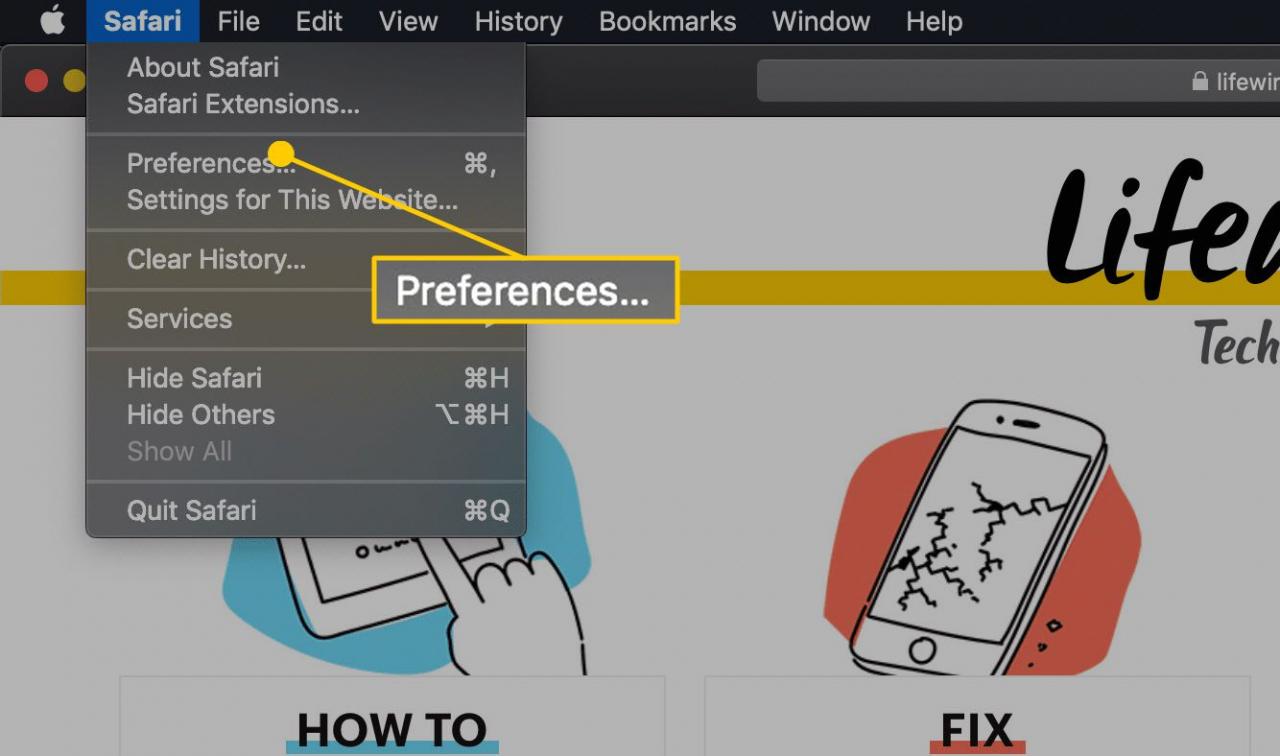
-
Die Benutzeroberfläche von Safari wird angezeigt. Wählen Suche, befindet sich in der Reihe der Symbole oben im Fenster.
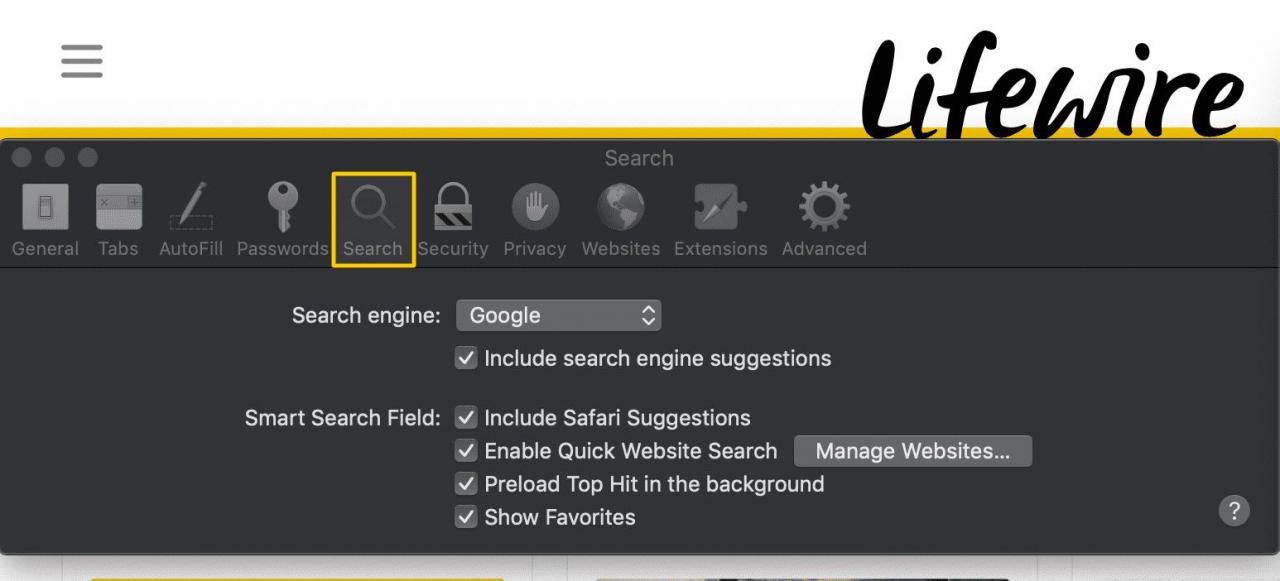
-
Wählen Sie das Dropdown-Menü neben Suchmaschine und wählen Sie eine der folgenden Optionen: Google Yahoo, Bing or DuckDuckGo.
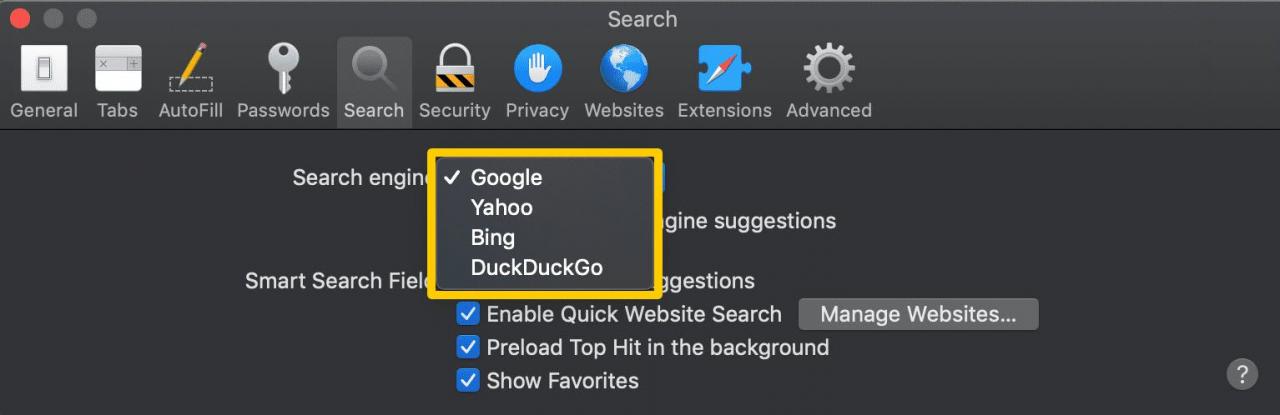
-
Wählen Sie die roten und schwarzen X in der oberen linken Ecke des Vorlieben Schnittstelle, um den Vorgang abzuschließen und zu Ihrer Browsersitzung zurückzukehren.
So ändern Sie die Suchmaschine in Chrome für Mac
Die Standardsuchmaschine im Google Chrome-Browser ist ebenfalls Google. Befolgen Sie diese Schritte, um es in einen anderen Dienst zu ändern.
-
Öffnen Sie Google Chrome.
-
Wähle aus Chrome-Hauptmenü, dargestellt durch drei vertikal ausgerichtete Punkte in der oberen rechten Ecke.
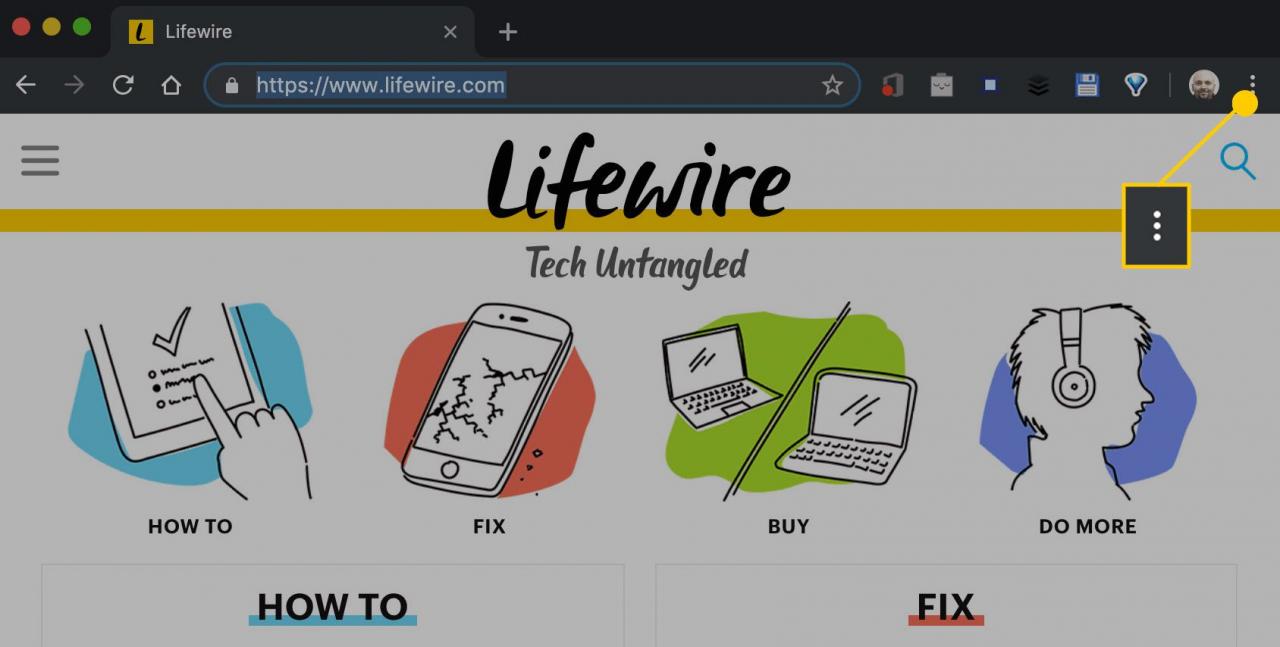
-
Wenn das Dropdown-Menü angezeigt wird, wählen Sie Einstellungen.
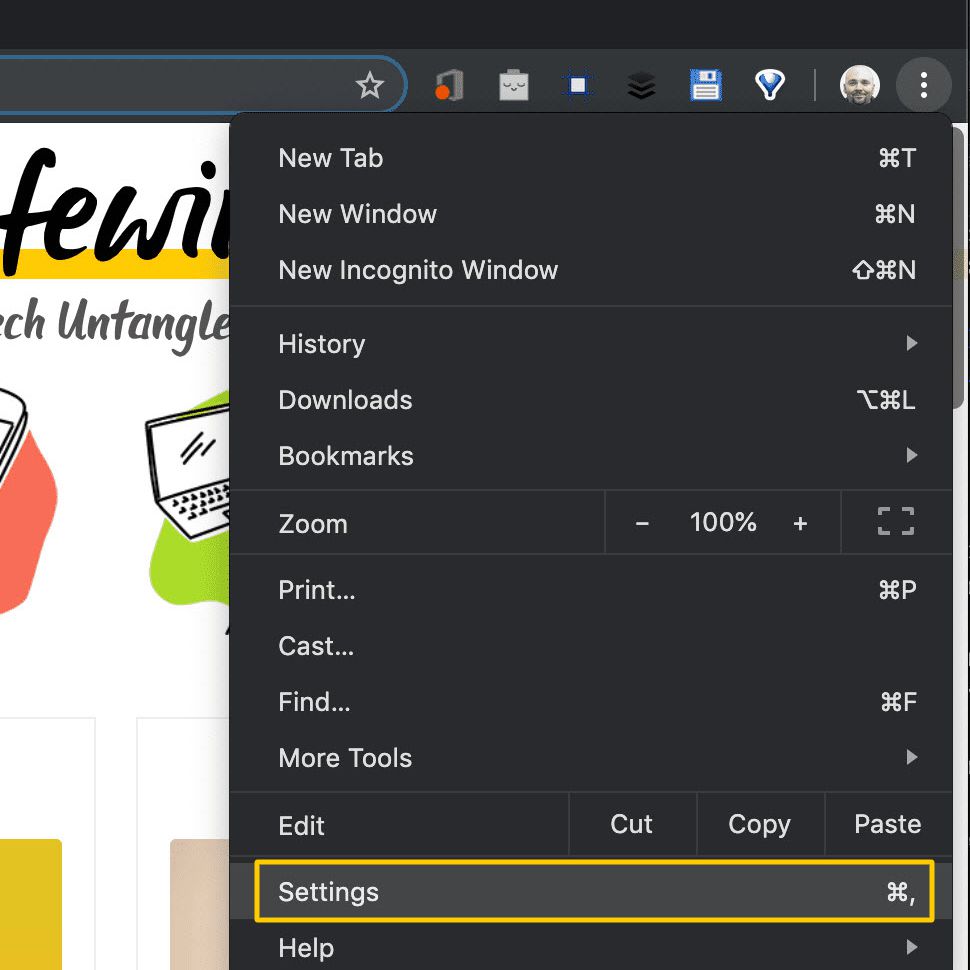
-
Die Einstellungsoberfläche von Chrome wird in einem neuen Tab geöffnet. Scrollen Sie nach unten, bis Sie die finden Suchmaschine Abschnitt.
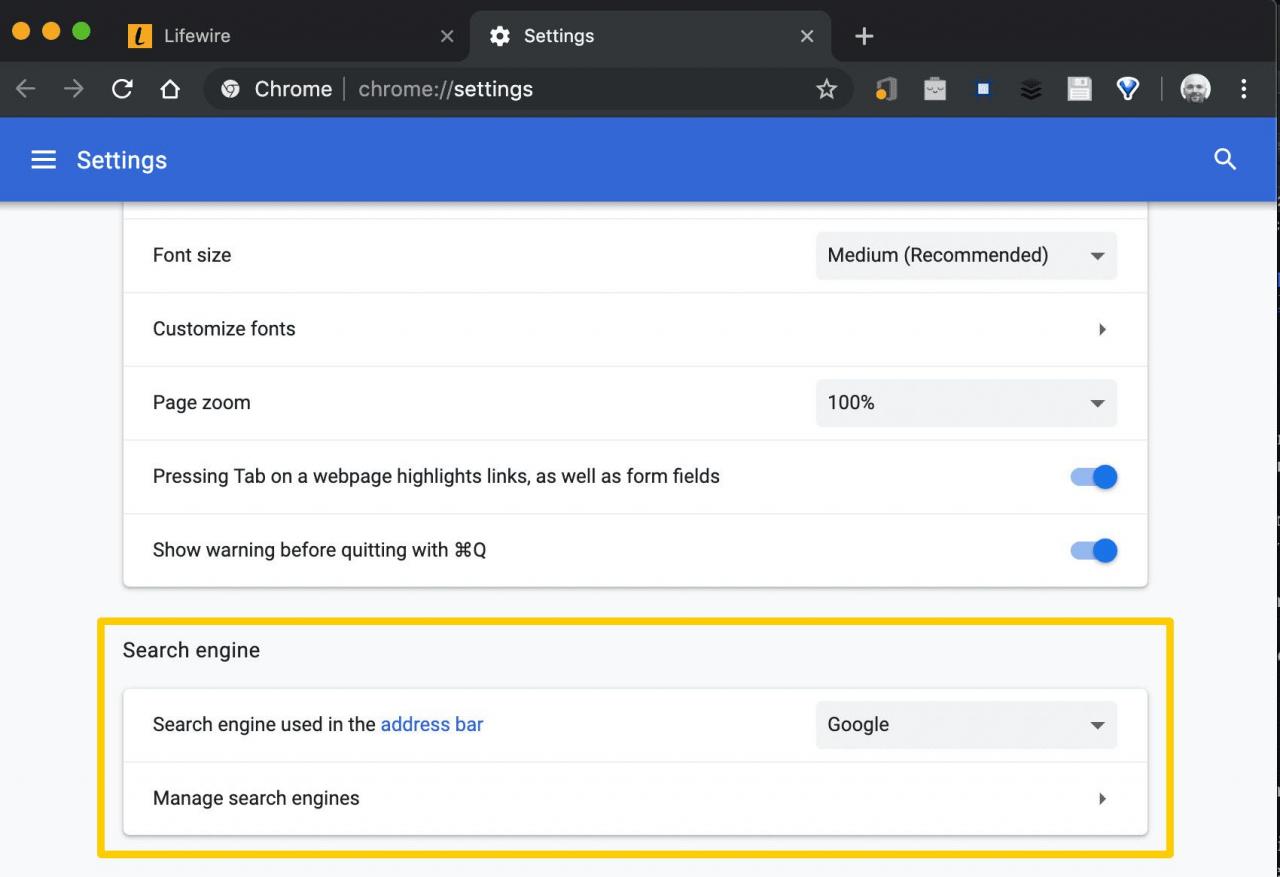
-
Wählen Sie das Dropdown-Menü aus, das der beschrifteten Option beiliegt Suchmaschine in der Adressleiste verwendet und wählen Sie Google, Yahoo!, Bing, DuckDuckGo, or Ecosia.
-
Wenn Sie dieser Liste Optionen hinzufügen möchten, wählen Sie zuerst Suchmaschinen verwalten.
-
Auswählen Verwenden Sie, Befindet sich in der Andere Suchmaschinen Abschnitt.
-
Die Suchmaschine hinzufügen Das Dialogfeld wird angezeigt und überlagert Ihr Hauptbrowserfenster. Geben Sie den Namen der Suchmaschine zusammen mit dem entsprechenden Namen ein URL abfragen Und optional Stichwort Wert, falls gewünscht.
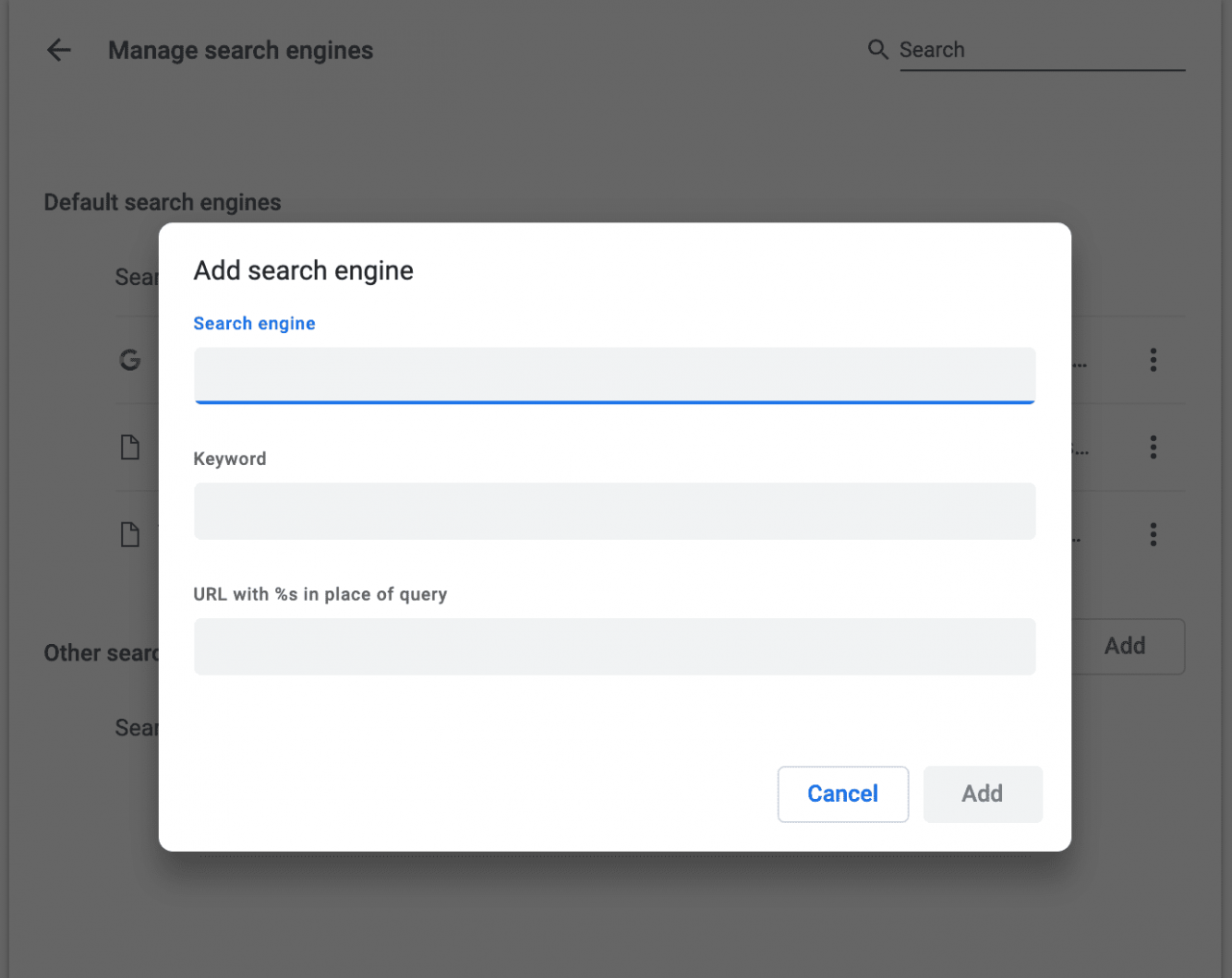
-
Auswählen Verwenden Sie um den Prozess abzuschließen.
So ändern Sie die Suchmaschine in Firefox für Mac
Der Firefox-Browser von Mozilla verwendet außerdem Google als Standardsuchmaschine. Diese Einstellung kann in weniger als einer Minute aktualisiert werden.
-
Öffne Firefox.
-
Wähle aus Firefox Menü in der oberen linken Ecke des Bildschirms.
-
Wenn das Dropdown-Menü angezeigt wird, wählen Sie Vorlieben.
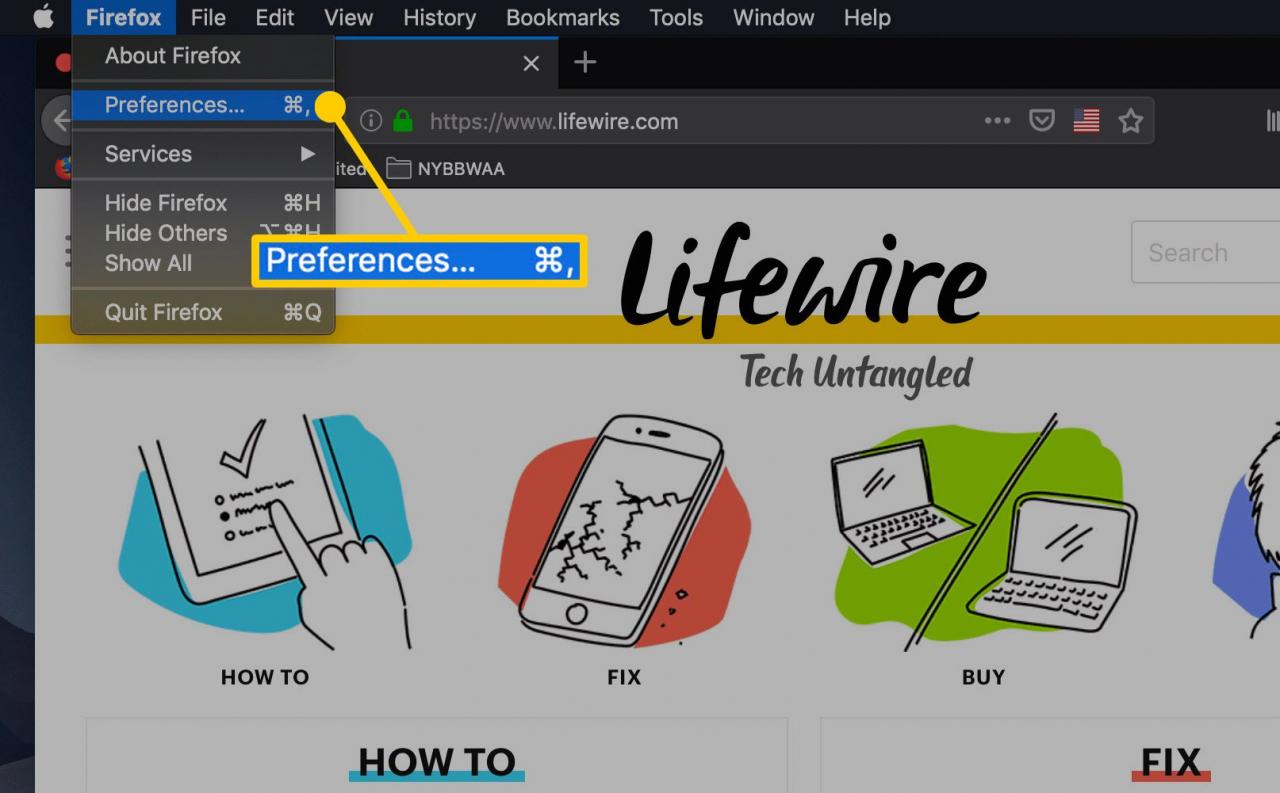
Alternativ können Sie den folgenden Text in die Adressleiste von Firefox eingeben: über: Vorlieben
-
Die Benutzeroberfläche von Firefox wird in einer neuen Registerkarte angezeigt. Wählen Suche, befindet sich im linken Menübereich.
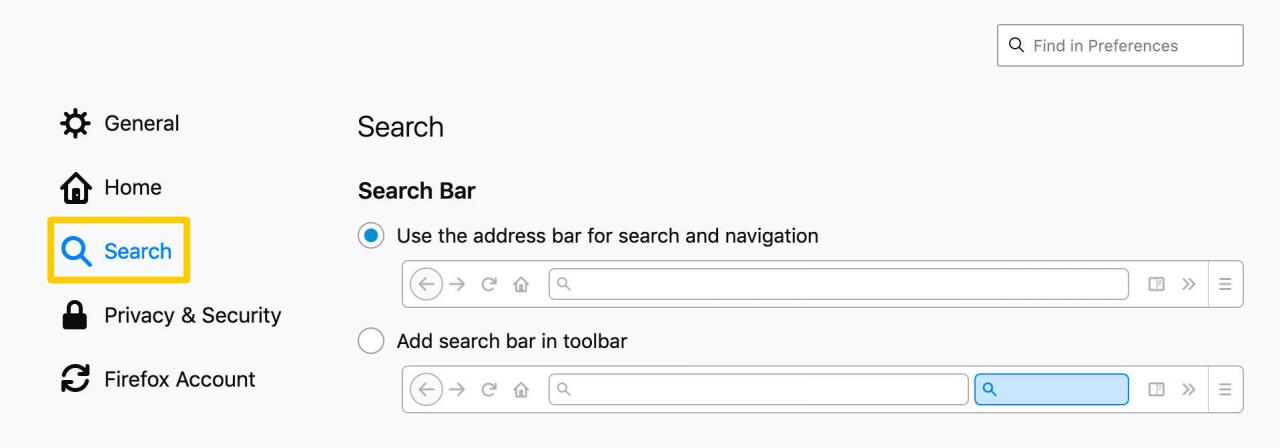
Sie können Firefox weitere Suchmaschinen hinzufügen, indem Sie auswählen Finden Sie weitere Suchmaschinen am unteren Rand des Bildschirms "Sucheinstellungen".
-
Wählen Sie das Dropdown-Menü im Standardsuchmaschine Abschnitt und wählen Sie Google, Bing, Amazon.com, DuckDuckGo, Ebay, Twitter or Wikipedia .
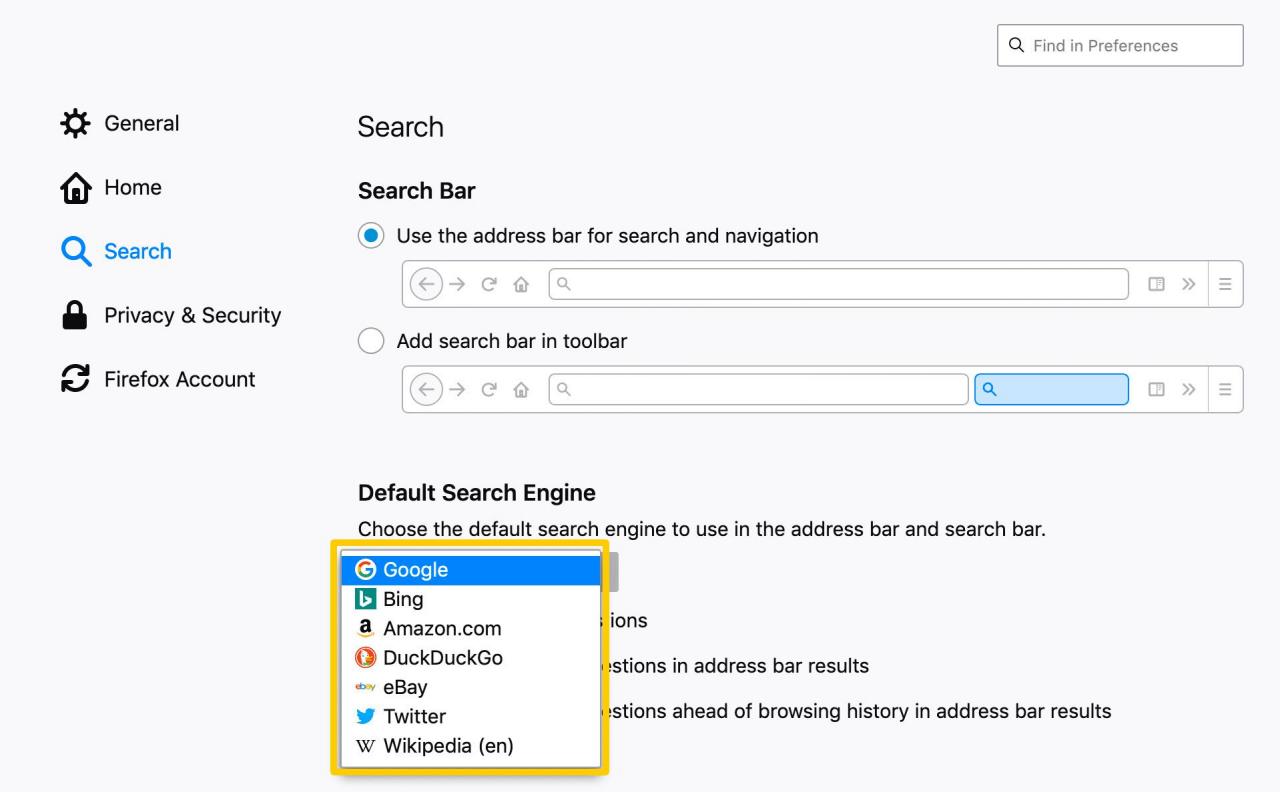
So ändern Sie die Suchmaschine in Opera für Mac
Opera für macOS verwendet auch Google als integrierte Suchmaschine. Sie können diese Einstellung ändern, indem Sie die folgenden Anweisungen befolgen:
-
Öffne die Oper.
-
Wähle aus Oper Menü in der oberen linken Ecke des Bildschirms.
-
Wenn das Dropdown-Menü angezeigt wird, wählen Sie Vorlieben.
-
Die Benutzeroberfläche von Opera wird in einer neuen Registerkarte angezeigt. Scrollen Sie nach unten, bis Sie die finden Suchmaschine Sektion. Wählen Sie das darin enthaltene Dropdown-Menü aus.
-
Auswählen
Google-Suche, Yahoo!, DuckDuckGo, Amazon, Bing or Wikipedia .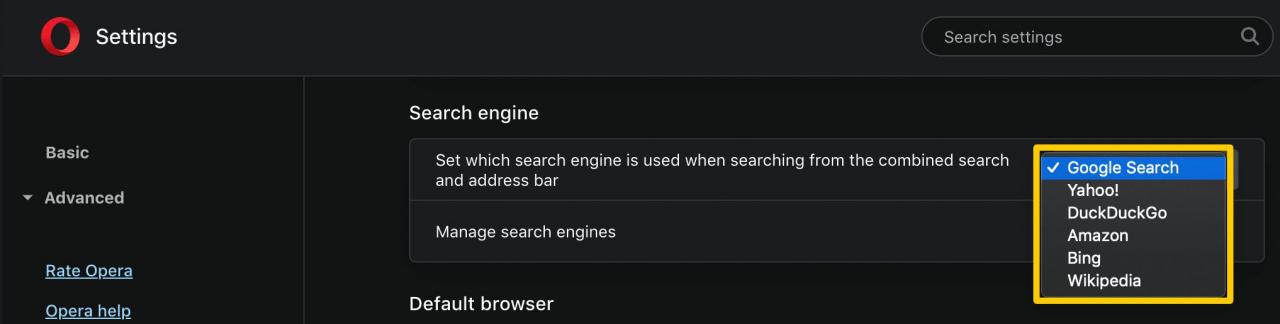
-
Wählen Sie diese Option aus, um dieser Liste neue Optionen hinzuzufügen Suchmaschinen verwalten.
-
Scrollen Sie zum Abschnitt Andere Suchmaschinen und wählen Sie Verwenden Sie.
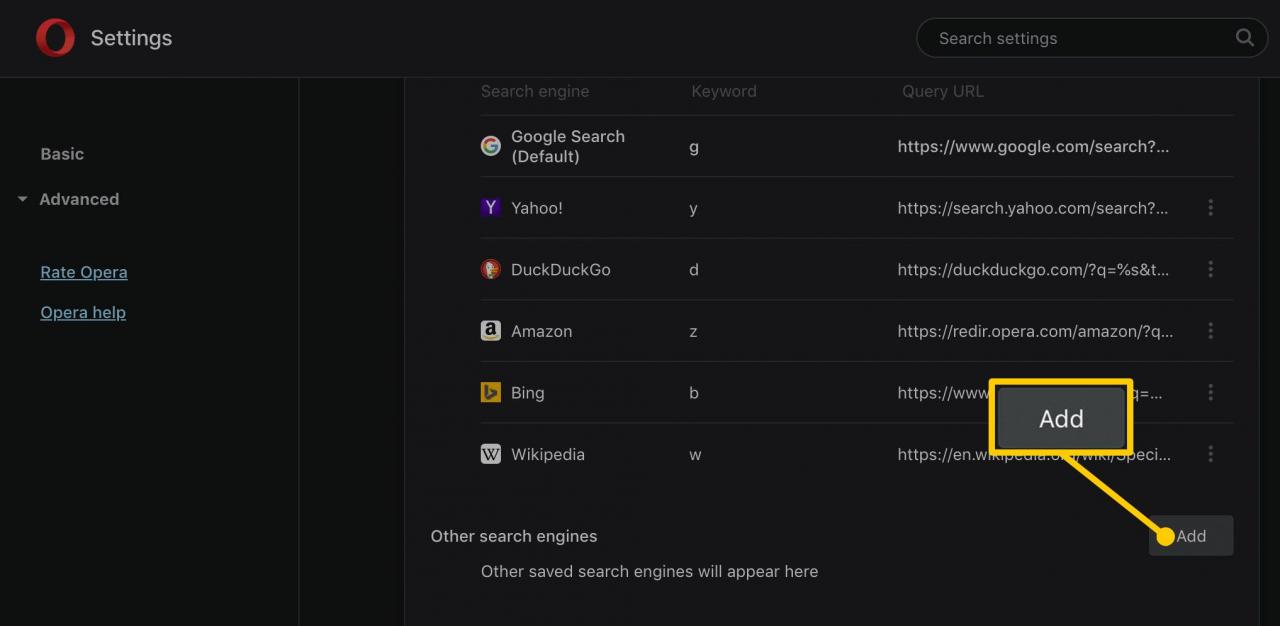
-
Geben Sie den Namen der Suchmaschine zusammen mit dem entsprechenden Namen ein URL abfragen Und optional Stichwort Wert, falls gewünscht.
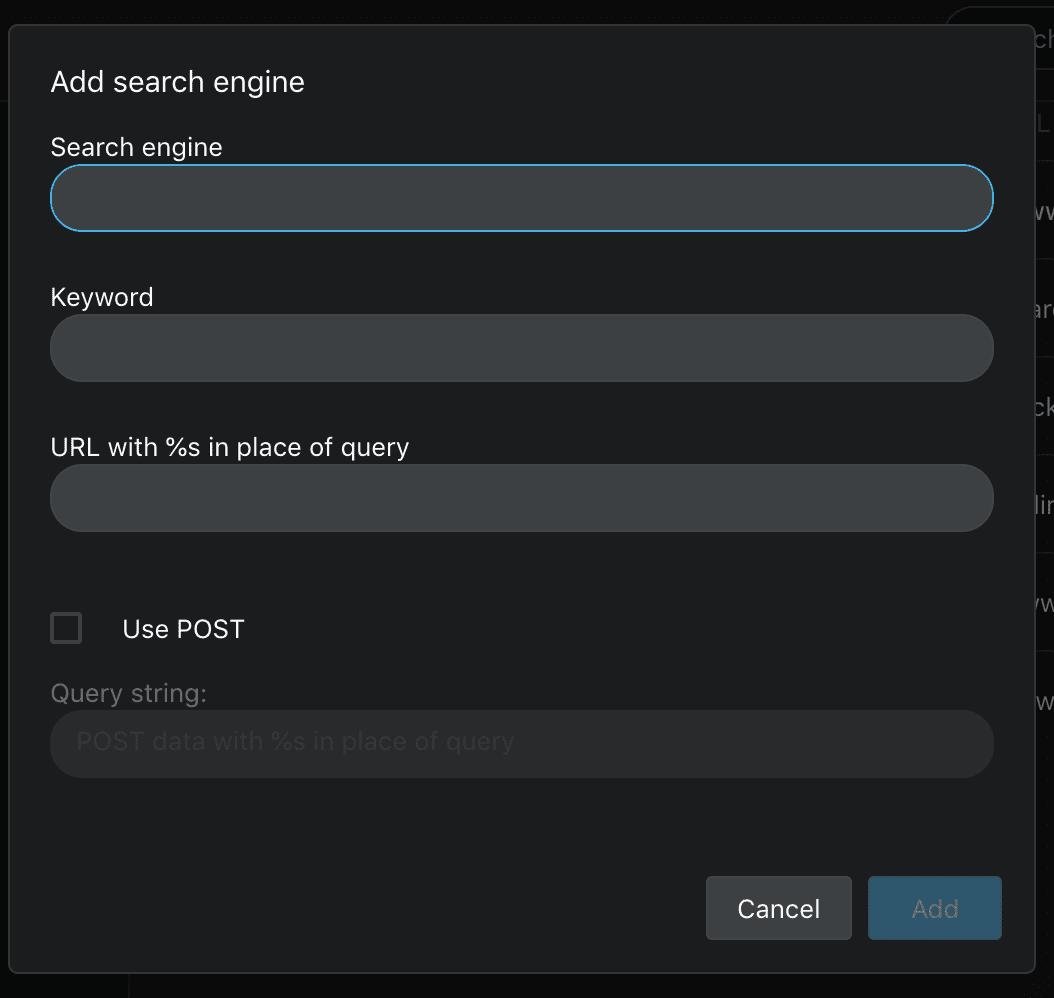
-
Auswählen Verwenden Sie um den Prozess abzuschließen.

